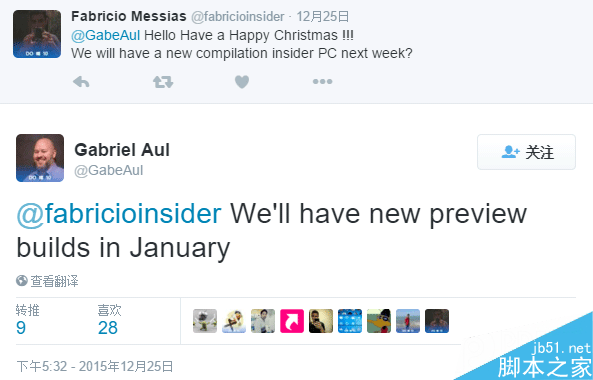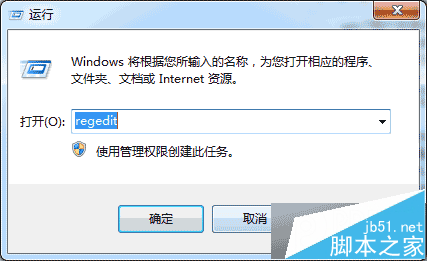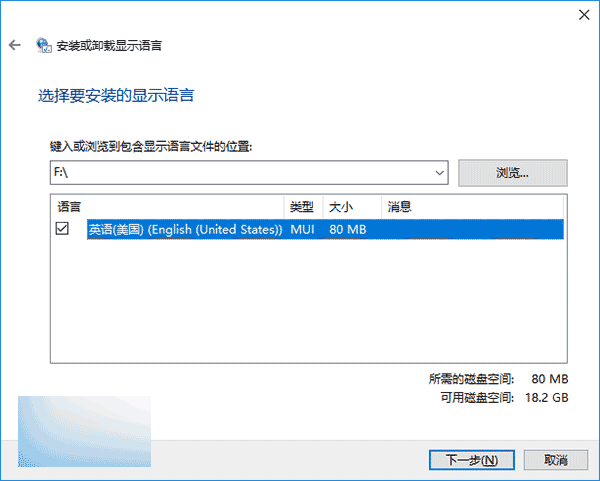AUTOCAD如何快速绘制多个同心圆?借助EXCEL表格帮助绘制AUTOCAD同心圆
在某个技术论坛上看到有朋友提到这样一个问题:如何快速在AUTOCAD中绘制多个同心圆?对于这个问题网友们的回答可谓是多种多样,有回答说用偏移命令的,有回答用阵列的……当然也有朋友提出了比较实际的VBA解决方案和AUTOLISP解决方案。但是这些方法对于新手来讲却是很难以接受,所以,今天小编就为大家介绍一种方法,就是借助EXCEL表格帮助绘制AUTOCAD同心圆,感兴趣的朋友可以学习一下
笔者认为,用VBA或者是AUTOLISP作为解决方案当然是非常好的方法,但是楼主既然提出了这样的问题,想必对AUTOCAD中的VBA和AUTOLISP功能了解不够,想要在短时间内学会并理解这两种编程的技巧想必是有难度的。回想起以前曾看到过有朋友曾撰文提出可以用EXCEL帮助在AUTOCAD中绘制点,笔者不禁想到可以借助EXCEL表格来作为AUTOCAD的辅助绘制工具试试看。
首先当然要打开一个空白的EXCEL表格,在A1单元格输入AUTOCAD中的创建圆的快捷命令"C",在B1单元格输入我们想要绘制圆的圆心,这里我们用"0,0"做为圆心,那么在第三列C1单元格当然输入的就是第一个圆的半径了,这里我们让最小圆的半径为1,这样第一行单元格的填写就完成了,如下图:

这时笔者还不敢判断这种方法是否可行,尝试一下先:选择A1B1C1三个单元格,复制,切换到AUTOCAD中,用鼠标点击命令行,这时光标在命令行中闪烁,按Ctrl V粘贴剪贴板内容到命令行,再看AUTOCAD绘图窗口上已经绘制好一个圆,显然这种方法是可行的。
下面的工作就是在EXCEL下面的继续输入绘制命令了,难道还要象刚才一样用键盘往里敲?当然不必,EXCEL本来就是批量处理的专家,我们只需要在A2B2C2单元格顺次填写好第二个圆的数据,就可以借助EXCEL的填充功能下拉到第十行完成所有数据的填写:

这时我们再次在EXCEL中选中A1:C10区域,按Ctrl C复制该区域,切换到AUTOCAD中,用鼠标点击命令行,按Ctrl V粘贴剪贴板内容到命令行,这样AUTOCAD中同心圆的绘制过程就完成了,值得注意的是,如果我们在粘贴之前不用鼠标点击命令行把AUTOCAD的焦点设定到命令行,粘贴的结果可能会把表格的图案粘贴到绘图区域。如果绘制的同心圆更多的话,过程的区别只不过是在EXCEL中拉动填充到更多的行数而已。
从上面的这个例子我们可以看出,如果我们有比较规律的多个简单命令的输入,可以先通过EXCEL的帮助先把数据处理好,然后借助剪贴板代替我们作"命令输入",不仅仅是绘制圆的命令可以如此,还有许多命令可以使用类似的方法,有兴趣的朋友不妨试试看。
版权声明
本文仅代表作者观点,不代表本站立场。
本文系作者授权发表,未经许可,不得转载。
本文地址:/3Dsheji/168300.html